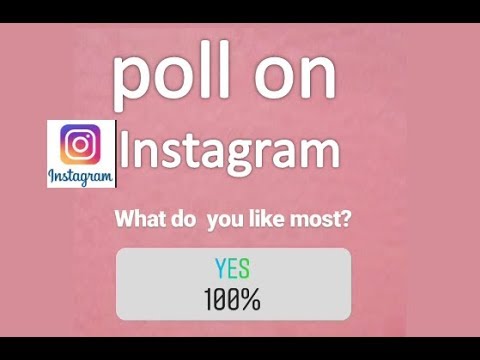Điều này có thể hữu ích nếu bạn muốn chơi một trò chơi cũ không hoạt động trong chế độ tương thích của Windows 10, mặc dù Windows 98 có thể lý tưởng hơn cho các trò chơi Windows 9x. Hoặc bạn chỉ có thể làm điều đó cho một chút hoài niệm. Chúng tôi sẽ không đổ lỗi cho bạn.
Những gì bạn cần
Bạn sẽ cần hai thứ cho việc này: Tệp ISO Windows 95 và hình ảnh đĩa khởi động Windows 95. Không giống như các hệ điều hành hiện đại, đĩa cài đặt Windows 95 không thể khởi động được. Trước tiên, bạn phải khởi động vào môi trường MS-DOS từ đĩa khởi động Windows 95, lúc này sẽ là đĩa mềm, để bắt đầu quá trình cài đặt.
Nếu bạn có một đĩa CD Windows 95 cũ nằm xung quanh, bạn có thể chèn nó vào máy tính của bạn và tạo một tập tin ISO từ nó. Trong khi các tệp ISO của Windows 95 có sẵn trực tuyến, hãy nhớ rằng Windows 95 vẫn thuộc bản quyền của Microsoft và không thể được tải xuống hợp pháp từ web. Vì vậy, bắt đầu đào thông qua những ngăn kéo cũ của bạn.
Khi bạn đã có tệp ISO Windows 95 của mình, bạn có thể tải xuống hình ảnh đĩa khởi động từ AllBootDisk. Bạn có thể chỉ cần tải xuống tệp “Windows95a.img”. Windows 95b (còn được gọi là Windows 95 OSR2) chỉ có sẵn cho OEM (Nhà sản xuất thiết bị gốc), vì vậy bất kỳ đĩa Windows 95 nào bạn đang nằm xung quanh sẽ do bản phát hành Windows 95 ban đầu (còn được gọi là Windows 95 RTM) hoặc Windows 95a phát hành (còn được gọi là Windows 95 OSR1), đi kèm với Gói Dịch vụ 1 được cài đặt.
Bước một: Tạo máy ảo của bạn
Chúng tôi sẽ làm điều này trong VirtualBox, hoàn toàn miễn phí để sử dụng và có sẵn trên Windows, macOS và Linux. Bạn có thể làm điều đó trong các chương trình máy ảo khác như VMware, nhưng quá trình cấu hình phần mềm máy ảo sẽ hơi khác một chút.
Khi bạn đã cài đặt VirtualBox, hãy nhấp vào nút “Mới” để tạo một máy ảo mới.



Windows 95b (aka OSR2), chỉ được phát hành cho các nhà sản xuất thiết bị và không bao giờ được bán lẻ, không hỗ trợ FAT32. Vì vậy, nếu bạn đang sử dụng phiên bản Windows 95 này, bạn về mặt lý thuyết có thể sử dụng tới 32 GB dung lượng.


Nếu bạn bật tùy chọn này, bạn sẽ có thể cài đặt Windows 95, nhưng nó sẽ chỉ hiển thị một màn hình màu đen khi nó khởi động sau đó.


Cuối cùng, nhấp vào ổ đĩa trống bên dưới bộ điều khiển IDE, nhấp vào biểu tượng đĩa ở bên phải của Ổ đĩa quang và nhấp vào “Chọn tệp DIK quang ảo”. Duyệt đến tập tin ISO Windows 95 của bạn và chọn nó.
Nhấp vào “OK” để lưu cài đặt của bạn khi bạn hoàn tất.

Bước hai: Chuẩn bị C ảo của bạn: Drive
Bây giờ bạn có thể kích đúp vào máy ảo Windows 95 trong thư viện của bạn để khởi động nó. Nó sẽ khởi động vào một dấu nhắc DOS.
Lưu ý rằng máy ảo sẽ nắm bắt bàn phím và chuột của bạn khi bạn nhấp vào bên trong, nhưng bạn có thể nhấn phím máy chủ - đó là phím Ctrl bên phải trên bàn phím của bạn theo mặc định - để giải phóng đầu vào và sử dụng máy tính để bàn của PC bình thường. Phím được hiển thị ở góc dưới cùng bên phải của cửa sổ máy ảo.

fdisk




format c:


Bước ba: Khởi chạy Trình cài đặt Windows 95
Bây giờ bạn sẽ cần phải sao chép các tập tin từ tập tin ISO Windows 95 sang ổ C:. Về mặt lý thuyết, bạn chỉ có thể chạy chương trình Thiết lập từ ổ đĩa để cài đặt Windows 95. Tuy nhiên, điều này tạo ra lỗi, vì ổ đĩa không được gắn sau khi khởi động lại trình cài đặt và trình cài đặt không thể tìm thấy các tập tin trình điều khiển cần. Thay vào đó, chúng tôi thấy dễ dàng hơn khi chỉ cần sao chép các tệp vào ổ C: và chạy trình cài đặt từ đó.
Đầu tiên, tìm ra ký tự ổ đĩa mà ổ đĩa của bạn đã được gắn kết. Điều này được hiển thị khi máy ảo khởi động. Trên máy ảo của chúng tôi, đó là ổ đĩa R:. Nếu bạn quên và không thể nhìn thấy nó trên màn hình của mình, bạn luôn có thể khởi động lại máy ảo của mình một lần nữa bằng tùy chọn Ctrl + Alt + Delete trong trình đơn bàn phím để xem thông tin này.

xcopy R: C:INSTALL /S

c:
cd INSTALL
setup
Nhấn Enter một lần nữa để tiếp tục khi được nhắc.









Cuối cùng, PC của bạn sẽ khởi động lại và bạn sẽ được nhắc tạo mật khẩu. Sau đó, bạn sẽ được giới thiệu với máy tính để bàn Windows 95. Bạn đã hoàn thành - bây giờ bạn có máy ảo Windows 95.

Để thực sự trở lại vào những năm 90, hãy mở Windows Explorer từ trình đơn Start của Windows 95 và đi tới thư mục C: Install Funstuff Videos. Bạn sẽ tìm thấy video nhạc cho Weezer’s Buddy Holly (“Weezer”) và Edie Brickell’s Thời gian tốt (“Goodtime”), được đưa vào đĩa Windows 95. Ngoài ra còn có đoạn phim giới thiệu phim Rob Roy, cũng được phát hành vào năm 1995.
Các video trong thư mục "Highperf" có chất lượng cao hơn so với các video trong thư mục Video chính, vì vậy hãy đảm bảo xem các video đó - máy tính hiện đại của bạn có thể xử lý chúng!